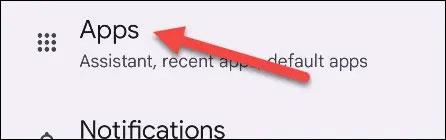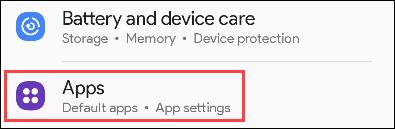Sådan bruger du F-Droid til at installere open source Android-apps

Lad os lære, hvordan du installerer F-Droid og bruger den til at downloade andre gratis open source Android-applikationer på din enhed.
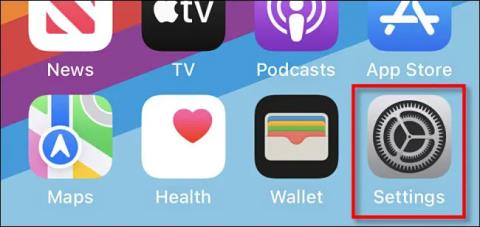
Føler du dig utilpas, når hver gang du tænder for mobilnetværksdata (4G, 5G) på din iPhone, konkurrerer applikationer om at vise opdateringsmeddelelser, mens du absolut ikke ønsker den begrænsede kapacitet? Er min spildt på det? Dette er blot et eksempel på apps, der forbruger mobildata i baggrunden på uventede måder.
Heldigvis understøtter iOS en opsætningsfunktion, der effektivt løser dette problem, lad os finde ud af det nedenfor.
Undgå, at applikationer får adgang til internettet og bruger mobildata på iPhone
Åbn først appen Indstillinger ved at trykke på tandhjulsikonet på startskærmen.
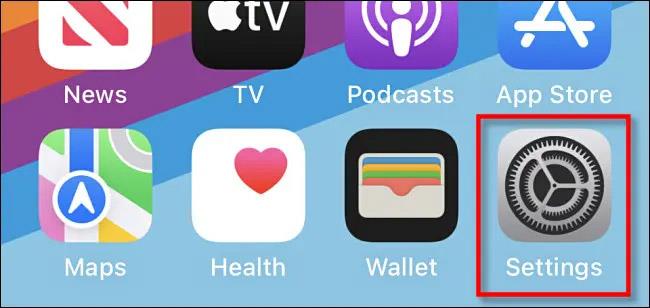
På indstillingsgrænsefladen , der åbnes, skal du klikke på " Mobil " .
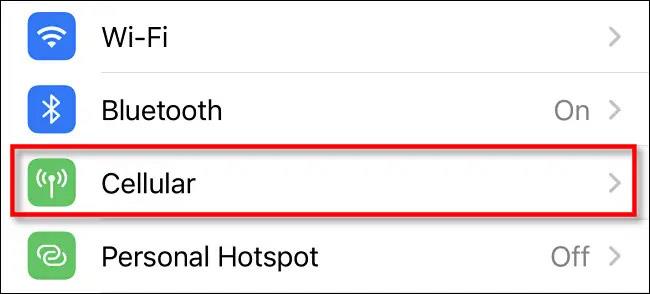
På siden med udbyderindstillinger skal du rulle ned, indtil du ser listen over apps, der i øjeblikket er installeret på din iPhone. De er normalt sorteret efter netværksdataforbrug (fra de fleste til mindst). Du vil se appens mobildataforbrug anført lige under appens navn.
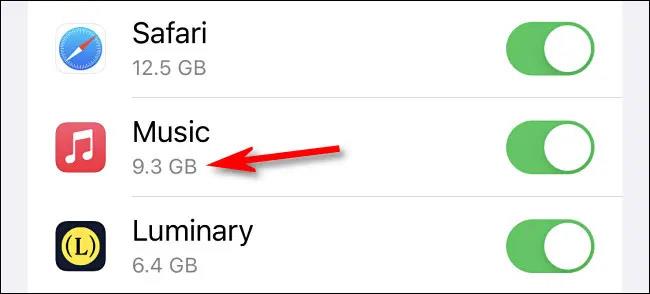
Jobbet er nu bare at finde den applikation, som du vil stoppe med at give tilladelse til at bruge mobildata på enheden. For at forhindre den app i at bruge nogen KB af mobildata skal du dreje kontakten til højre for dens navn til off-positionen.
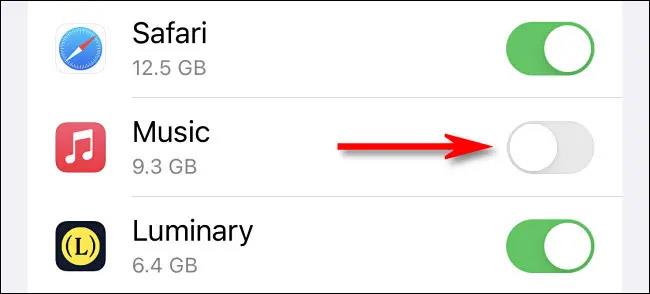
Så enkelt er det hele. Fra nu af vil denne app kun fungere, når din iPhone er forbundet til et Wi-Fi-hotspot. Det vil med andre ord være helt offline, når enheden bruger en internetforbindelse baseret på mobildata.
Gentag ovenstående proces med alle andre applikationer, som du vil blokere fra at få adgang til internettet og bruge mobildata på din iPhone. Jeg ønsker, at du altid får den bedste oplevelse!
Lad os lære, hvordan du installerer F-Droid og bruger den til at downloade andre gratis open source Android-applikationer på din enhed.
Rigdommen i Google Play Butik gør det ekstremt enkelt at installere programmer og applikationer på Android-platformen.
Undgå, at applikationer får adgang til internettet og bruger mobildata på iPhone
Hvis en applikation "forbruger" for meget af enhedens RAM, vil det for alvor reducere systemets multitasking-evne, samt forårsage hakken og forsinkelser, hvilket alvorligt påvirker oplevelsen.
Når du ejer flere apps, der tjener det samme formål, vil Android altid spørge dig, hvilken app du vil indstille som "standard".
Android giver brugere mulighed for at bruge tredjepartsapps til at udføre vigtige funktioner, såsom sms'er eller opkald.
Batterilevetid er en af de faktorer, der spiller en yderst vigtig rolle i brugeroplevelsen på smartphones.
Fordi de kører på en stærkt tilpasset version kaldet One UI, kommer Samsung Galaxy-enheder ofte med en række grundlæggende, forudinstallerede applikationer udviklet af det koreanske firma selv.
Sound Check er en lille, men ret nyttig funktion på iPhone-telefoner.
Fotos-appen på iPhone har en hukommelsesfunktion, der opretter samlinger af fotos og videoer med musik som en film.
Apple Music har vokset sig usædvanligt stor siden den første gang blev lanceret i 2015. Til dato er det verdens næststørste betalte musikstreamingplatform efter Spotify. Ud over musikalbum er Apple Music også hjemsted for tusindvis af musikvideoer, døgnåbne radiostationer og mange andre tjenester.
Hvis du vil have baggrundsmusik i dine videoer, eller mere specifikt, optage sangen, der afspilles som videoens baggrundsmusik, er der en ekstrem nem løsning.
Selvom iPhone indeholder en indbygget Weather-app, giver den nogle gange ikke nok detaljerede data. Hvis du vil tilføje noget, er der masser af muligheder i App Store.
Ud over at dele billeder fra album, kan brugere tilføje fotos til delte album på iPhone. Du kan automatisk tilføje billeder til delte album uden at skulle arbejde fra albummet igen.
Der er to hurtigere og enklere måder at konfigurere en nedtælling/timer på din Apple-enhed.
App Store indeholder tusindvis af fantastiske apps, du ikke har prøvet endnu. Almindelige søgetermer er muligvis ikke nyttige, hvis du vil opdage unikke apps, og det er ikke sjovt at gå i gang med endeløs scrolling med tilfældige søgeord.
Blur Video er et program, der slører scener eller ethvert indhold, du ønsker på din telefon, for at hjælpe os med at få det billede, vi kan lide.
Denne artikel vil guide dig, hvordan du installerer Google Chrome som standardbrowser på iOS 14.